Cómo tener las esferas Nike del Apple Watch como widget del iPhone
Aquí siempre tienes los mejores widgets para tu iPhone, estos son con las esferas del Apple Watch edición Nike.
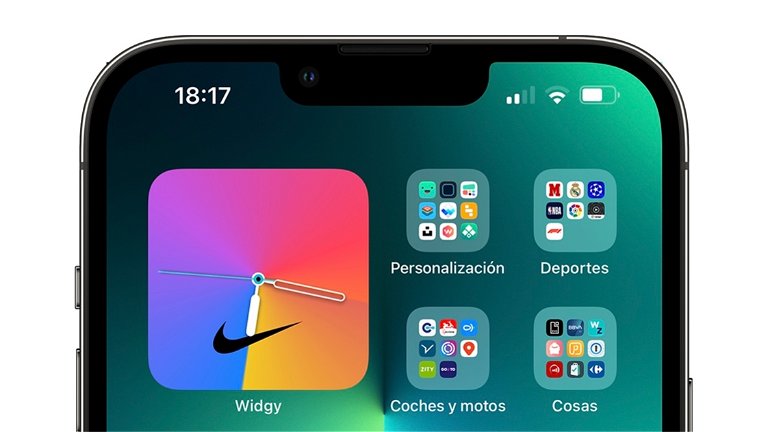
Los widgets nos permiten personalizar nuestro iPhone como nunca, y gracias a apps como Widgy podemos tener widgets geniales en nuestro iPhone o iPad. Lo mejor de esta app es la posibilidad de compartir las creaciones, y por eso podemos traeros widgets tan geniales como estos con las esferas de Nike del Apple Watch. La colección la ha creado al cuenta Dr. iPhone, a quien te aconsejamos seguir si te gustan los widgets.
No es la primera vez que hablamos de Widgy, ya que es una app que ofrece widgets espectaculares. Podemos tener la clásica esfera de Mickey Mouse del Apple Watch como widget, las esferas del Apple Watch Series 7 o un widget con nuestro propio Memoji. Y ahora ya podemos usar la nueva esfera del Apple Watch Series 7.
Como tener las esferas del Apple Watch como widget en el iPhone
Para descargar estos widgets de Widgy y ponerlos en tu iPhone debes seguir las instrucciones que te dejamos a continuación. Dentro de la propia app tienes una pestaña llamada Explore para descubrir nuevos widgets, pero lo mejor de todo es que también puedes importarlos desde un simple código QR.
Lo primero que debes hacer es descargar la app Widgy en tu iPhone o iPad, la versión gratuita nos permite usar un solo widget. Ahora debemos descargar el widget de las esferas, para hacerlo te aconsejamos seguir estos pasos:
- Entra en Widgy y en la sección Créate pulsa en Import Widgy.
- Dale permisos para acceder a la cámara, si es la primera vez que usas la app.
- Enfoca a cualquiera de los códigos QR que te dejamos bajo estas líneas, cada uno se corresponde con una esfera distinta.
- El widget se importará, pulsa arriba en la flecha para volver.
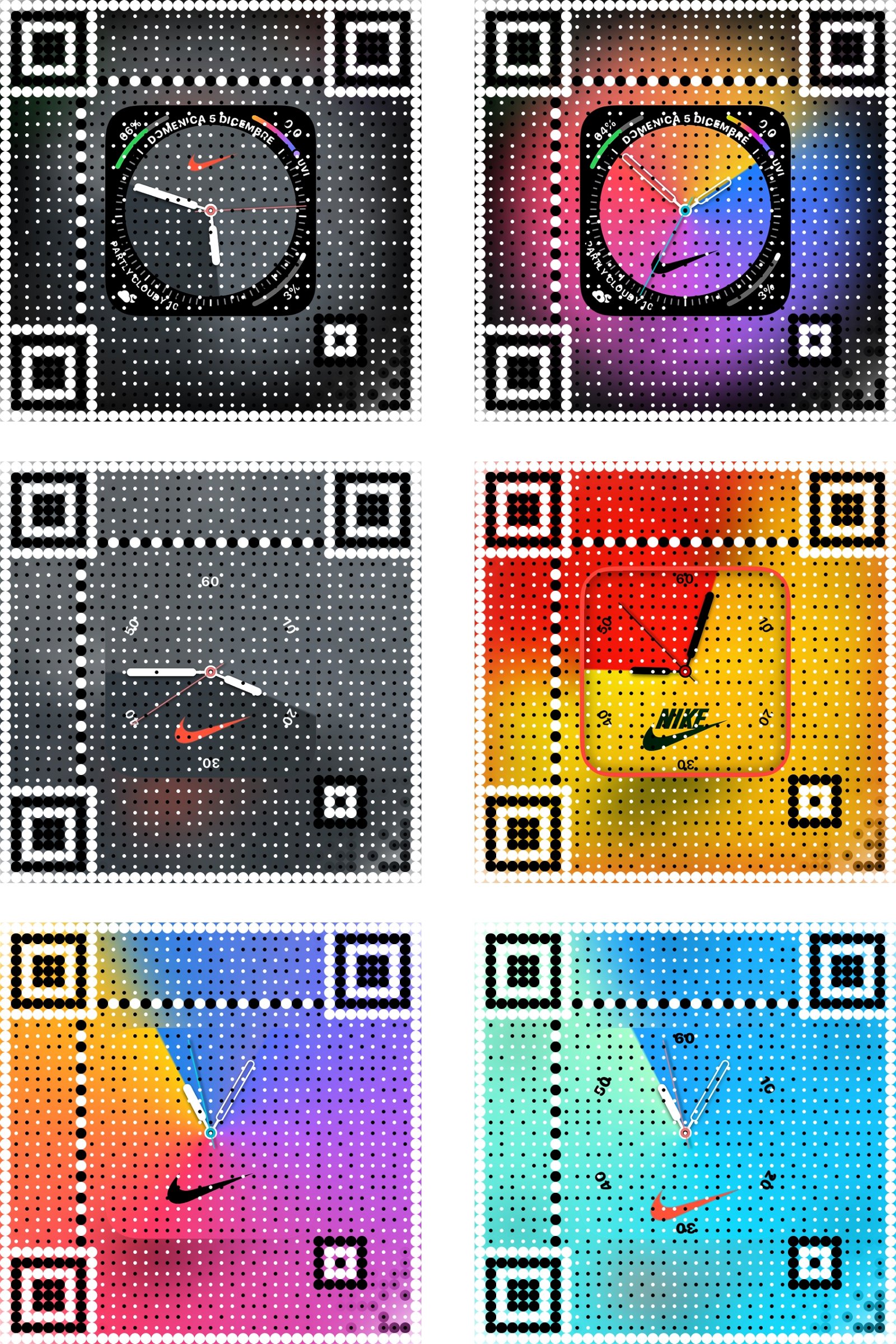
Escanea cada una de las esferas
Ahora para poder configurar correctamente y usar este widget en tu iPhone, debes segur estas instrucciones:
- Abajo toca en Manage y entra en Set Transparent Background, sigue las instrucciones que se muestran.
- Ahora pulsa en Small #1 y añade el widget.
- Te solicitará que escojas la posición en la que vas a colocar el widget.
- Salimos de la app Widgy a la pantalla de inicio del iPhone.
- Mantén pulsada la pantalla y pulsa en el "+" arriba a la izquierda.
- Selecciona o busca Widgy.
- En el primer widget que aparece, toca abajo en Añadir widget.
Estos widgets le darán a tu iPhone un toque único, y si tienes un Apple Watch edición Nike, puedes llevar esferas a juego en tu reloj y en tu iPhone.
Puedes seguir a iPadizate en Facebook, WhatsApp, Twitter (X) o consultar nuestro canal de Telegram para estar al día con las últimas noticias de tecnología.